キャッシュの無効化
今回は、キャッシュ無効化の問題に対するポータルチェッカーの診断結果について説明します。
ポータルに Microsoft Dataverse 環境から更新されたデータが表示されません
ポータルに表示されるデータはすべて、ポータル キャッシュからレンダリングされます。 このキャッシュは、Dataverse 環境のデータが更新されると必ず更新されます。 ただし、このプロセスには最大 15 分かかる場合があります。 ポータルのメタデータ テーブルで変更が加えられた場合 (たとえば、Web ページ、Web ファイル、コンテンツ スニペット、サイトの設定など)、キャッシュを手動でクリアするか、Power Apps ポータル管理センターからポータルを再起動することをお勧めします。 キャッシュのクリア方法の説明については、ポータルのサーバー側キャッシュのクリアを参照してください。
ただし、非ポータル メタデータ テーブルに古いデータが長時間表示されている場合、次に示す問題の 1 つが原因の可能性があります。
テーブルでキャッシュの無効化が有効になっていません
すべてのデータではなく、特定のテーブルの古いデータのみが表示されている場合、その特定のテーブルで変更追跡メタデータが有効化されていないことが原因の可能性があります。
ポータル チェッカー (セルフサービス診断) ツールを実行すると、変更追跡が有効になっていない、ポータルで参照されているすべてのテーブルのオブジェクト タイプ コードが一覧表示されます。 組織のメタデータの参照で説明している手順に従ってメタデータを参照できます。
これらのテーブルのいずれかで古いデータの問題が発生している場合、Power Apps ポータル管理 UI または Dynamics 365 API を使用して変更追跡を有効にできます。 詳細については、テーブルの変更追跡の有効化を参照してください。
組織で変更追跡が有効になっていない
変更追跡が有効になっている各テーブルとは別に、組織全体でも変更追跡が有効になっている必要があります。 ポータル プロビジョニング要求が送信されると、組織で変更追跡が有効になります。 ただし、これは、組織が古いデータベースから復元されるかリセットされると無効になることがあります。 この問題を解決するには、以下を行います。
- Power Apps ポータル管理センター を開きます。
- ポータルの詳細 タブで、ポータルの状態 リストから オフ を選択します。
- 更新 を選択します。
- ポータルの状態 の一覧から オン を選択します。
- 更新 を選択します。
「ページが見つかりません」 というエラーが表示され、ページのコンテンツが規定の 「ページが見つかりません」 サイトマーカーや Web ページとは異なります
ページが見つかりませんサイト マーカーとウェブページの規定エラー ページ コンテンツとは違うページが見つかりませんエラー メッセージが表示される可能性があります。
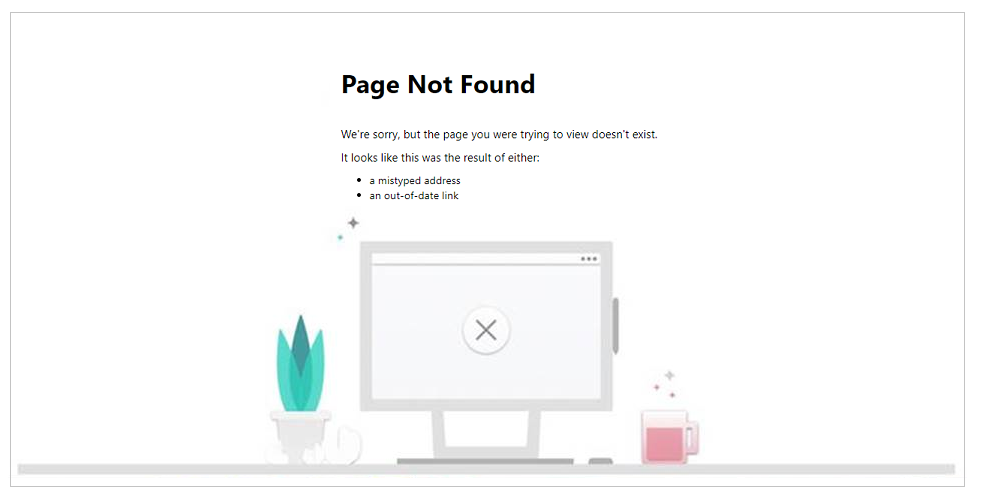
このページが見つかりませんエラーは、次の場合に表示されます。
- 既定の ページが見つかりません サイト マーカーが正しく構成されていません。
- 既定の ページが見つかりません サイト マーカーが削除されました。
- 既定のページが見つかりませんウェブページが削除された。
このエラーを解決するには、ページが見つかりません という名前の規定のサイトマーカーが 存在し、正しく構成されていることを確認します。 サイト マーカーが存在し、正しく構成されている場合は、ページが見つかりませんウェブページがサイトマーカーとして選択されているか、ページが見つかりませんウェブページが存在するかどうかをチェックします。
ページが見つかりません のサイトマーカーを作成する手順については、このポータルに対しては、アクティブな "ページが見つかりません" サイトマーカーを使用できません をご覧ください。
サイト マーカーの構成を確認し、正しい Web ページを指していることを確認する手順については、[ページが見つかりません] サイト マーカーが、どの Web ページもポイントしていません にアクセスしてください。
サイト マーカーを変更して正しいページが見つかりません Web ページを指すための手順については、[ページが見つかりません] サイト マーカーが非アクティブな Web ページをポイントしています にアクセスしてください。